¿Cómo obtener adjuntos de una cadena o hilo de correo en Outlook?
De manera predeterminada, al responder a un correo electrónico, los adjuntos en el correo original no se incluirán en la respuesta. Si un correo electrónico se responde de ida y vuelta, no podrás ver los adjuntos correspondientes desde la cadena de correos. No te preocupes, este tutorial proporciona una manera fácil de ayudarte a obtener adjuntos de una cadena de correos en Outlook.
Obtener adjuntos de una cadena o hilo de correo en Outlook
Por favor, sigue los siguientes pasos para obtener adjuntos de una cadena de correos en Outlook.
1. Selecciona una cadena de correos de la que quieras obtener los adjuntos originales.
2. En la cinta de Outlook, ve a la pestaña "Ver", marca la casilla "Mostrar como conversaciones" del grupo "Mensajes". En el cuadro de diálogo de Microsoft Outlook que aparece, haz clic en el botón que necesites (aquí hago clic en el botón "Esta carpeta").
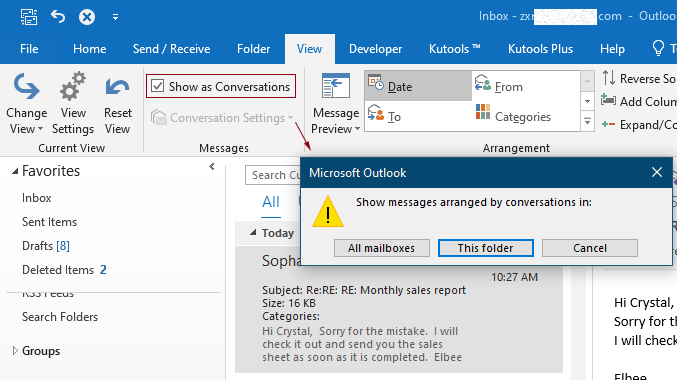
La cadena de correos seleccionada se organizará por conversación. Podrás ver un ícono de adjunto mostrado a la derecha de la lista de correo.
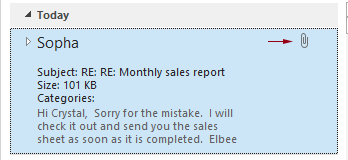
3. Haz clic en el triángulo blanco para expandir la conversación actual. Luego podrás encontrar los adjuntos correspondientes en los mensajes originales como se muestra a continuación.

Las mejores herramientas de productividad para Office
Noticia de última hora: ¡Kutools para Outlook lanza su versión gratuita!
¡Descubre el nuevo Kutools para Outlook con más de100 increíbles funciones! Haz clic para descargar ahora.
📧 Automatización de correo electrónico: Respuesta automática (disponible para POP e IMAP) / Programar envío de correo electrónico / CC/BCC automático por regla al enviar correo / Reenvío automático (Regla avanzada) / Agregar saludo automáticamente / Dividir automáticamente correos con múltiples destinatarios en emails individuales...
📨 Gestión de correo electrónico: Recuperar correo electrónico / Bloquear correos fraudulentos por asunto y otros filtros / Eliminar duplicados / Búsqueda Avanzada / Organizar carpetas...
📁 Adjuntos Pro: Guardar en lote / Desanexar en lote / Comprimir en lote / Guardar automáticamente / Desconectar automáticamente / Auto Comprimir...
🌟 Magia en la interfaz: 😊Más emojis bonitos y modernos / Avisos cuando llegan emails importantes / Minimizar Outlook en vez de cerrar...
👍 Funciones en un clic: Responder a Todos con Adjuntos / Correos antiphishing / 🕘Mostrar la zona horaria del remitente...
👩🏼🤝👩🏻 Contactos y Calendario: Agregar contacto en lote desde emails seleccionados / Dividir un grupo de contactos en grupos individuales / Eliminar recordatorio de cumpleaños...
Utiliza Kutools en tu idioma preferido — disponible en Inglés, Español, Alemán, Francés, Chino y más de40 idiomas adicionales.


🚀 Descarga con un solo clic — Consigue todos los complementos para Office
Muy recomendado: Kutools para Office (5 en1)
Descarga los cinco instaladores a la vez con solo un clic — Kutools para Excel, Outlook, Word, PowerPoint y Office Tab Pro. Haz clic para descargar ahora.
- ✅ Comodidad en un solo clic: Descarga los cinco paquetes de instalación en una sola acción.
- 🚀 Listo para cualquier tarea en Office: Instala los complementos que necesites cuando los necesites.
- 🧰 Incluye: Kutools para Excel / Kutools para Outlook / Kutools para Word / Office Tab Pro / Kutools para PowerPoint